Reklame
Vi er alle fortrolige med at bruge Safe Mode i Windows Sådan starter du i fejlsikret tilstand i Windows 10Konfronteres med Windows-opstartproblemer? Safe Mode er en indbygget Windows 10-funktion til fejlfinding, du først skal prøve. Læs mere : hvis du har det problemer med dit operativsystem Sådan løses de fleste Windows-opstartproblemerStartes ikke din Windows-computer? Det kan være på grund af en hardware-, software- eller firmwarefejl. Her er, hvordan du diagnosticerer og løser disse problemer. Læs mere , kan du bruge det til at stoppe autoexec.bat og config.sys i at køre, forhindre enhedsdrivere i at indlæse, tvinge skærmen til at indlæse i en lavere opløsning osv.
Men vidste du, at Microsoft Office også har en sikker tilstand?
Det er helt uafhængigt af Windows Safe Mode. De to er ikke forbundet. Men hvad er det? Og hvordan bruger du det? Fortsæt med at læse for at finde ud af mere.
Hvad er sikker tilstand til Microsoft Office?
På en måde ligner Safe Mode til Microsoft Office den Windows Safe Mode. Det lancerer en nedstrippet version af Office, der skal forhindre enhver fejl i at krybe ind.
Det er især nyttigt, hvis Office går ned, hver gang du prøver at affyre nogen af suitets apps.
Brug af fejlsikret tilstand forhindrer Office i at starte eventuelle tilføjelsesprogrammer, udvidelser og værktøjslinje eller kommandolinje. Det stopper også ethvert gendannede dokumenter Hvis Microsoft Word går ned, skal du gøre dette med det samme for at gendanne ikke-gemt arbejdeHvis Microsoft Word går ned, og du mister et dokument, skal du ikke fortvivle. Denne hurtige metode giver dig mulighed for at gendanne filen og komme tilbage til dit arbejde. Læs mere fra at indlæse og forhindre, at den auto-korrekte funktion fungerer.
Ved at tage disse trin håber Office Safe Mode på at give dig en måde at finde og løse dine problemer.
Hvordan bruger du Office Safe Mode?
Der er to måder at starte Office-apps i Safe Mode på:
Brug Ctrl: Den enkleste metode er at holde Ctrl mens du klikker på appens genvej. En meddelelse på skærmen vises. Klik Ja for at bekræfte dit valg, og appen Safe Mode starter.
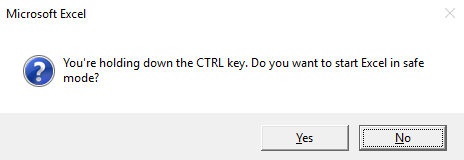
Brug Kør-dialogen: Du kan også bruge Løb dialog for at starte Safe Mode. Trykke Vind + R skriv derefter en af følgende kommandoer:
- Ord: winword / sikkert
- Excel: excel / sikker
- PowerPoint: powerpnt / safe
- Outlook: udsigter / sikker
Trykke Gå ind for at indlæse den tilknyttede app i fejlsikret tilstand.
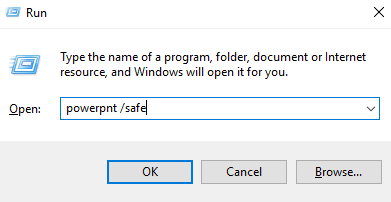
Har du brugt Safe Mode til Microsoft Office? Hjalp det dig med at løse dine problemer? Fortæl os det i kommentarerne.
Dan er en britisk udstationerede, der bor i Mexico. Han er den administrerende redaktør for MUOs søsterwebsted, Blocks Decoded. På forskellige tidspunkter har han været Social Editor, Creative Editor og Finance Editor for MUO. Du kan finde ham strejfe rundt om showet på CES i Las Vegas hvert år (PR-folk, række ud!), Og han laver masser af sider bag kulisserne...